如何在Word 2013中添加页面边框?Word 2013附带的边框包含许多小图形,当在页面边缘周围重复时,这些小图形看起来不错。与手动在边框上放置图像相反,使用它们的好处是,您可以通过更改“宽度”框中的值来立即调整整个边框的大小。 一个页面边框是出现在每一页上边距外的边框。边框艺术是重复的小图像,在文档页边距的外部形成边框。 页面边框主要用于装饰;您可以使用所需的任何样式,颜色和线条粗细。您还可以应用将小图像重复作为图案的图形边框(或边框图)。
如有必要,启动Word,然后启动一个新的空白文档。选择设计→页面边框。将打开“边框和底纹”对话框,并选择“页面边框”选项卡。在“样式”部分中,向下滚动并选择双波浪线。然后从“颜色”下拉列表中,选择“蓝色”,“口音5”。如果“预览”区域中没有出现蓝色波浪线的预览,请单击“框”按钮以将当前设置应用于页面的所有侧面。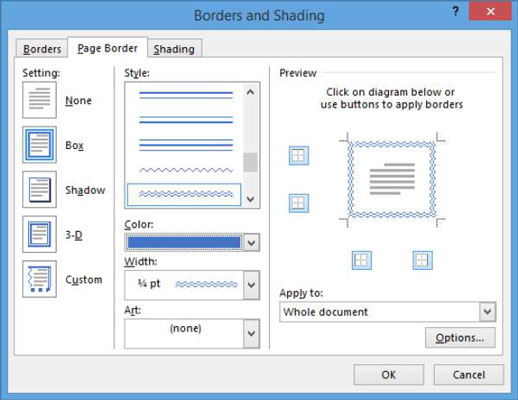 某些线型具有多种宽度,您可以选择;您在步骤3中选择的双波浪线只有一个宽度可用。要进行其他练习,请尝试单击“无”图标,然后在“预览”区域中单击一个或多个单独的边。这是将页面边框仅应用于页面的某些侧面的方式。完成实验后,再次单击Box图标将边框再次应用于所有侧面。单击确定。边框将应用于空白页。如果需要,请放大以更好地查看。
某些线型具有多种宽度,您可以选择;您在步骤3中选择的双波浪线只有一个宽度可用。要进行其他练习,请尝试单击“无”图标,然后在“预览”区域中单击一个或多个单独的边。这是将页面边框仅应用于页面的某些侧面的方式。完成实验后,再次单击Box图标将边框再次应用于所有侧面。单击确定。边框将应用于空白页。如果需要,请放大以更好地查看。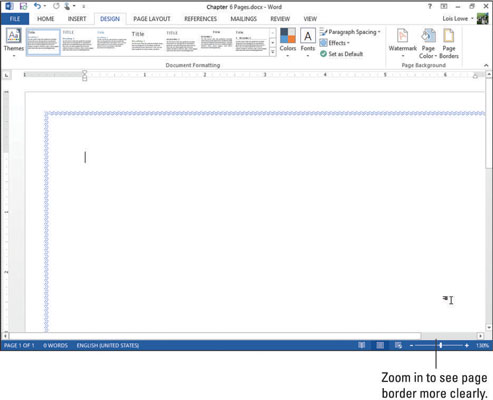 像许多页面级格式元素一样,页面边框仅出现在某些视图中。您不会在“草稿”,“ Web版式”或“大纲”视图中看到它们。选择“设计”→“页面边框”以重新打开“边框和底纹”对话框。从“艺术”下拉列表中,选择棕榈树;单击“宽度”框中的向下递增箭头,将宽度设置为28点;然后单击确定。棕榈树边框将应用于页面。
像许多页面级格式元素一样,页面边框仅出现在某些视图中。您不会在“草稿”,“ Web版式”或“大纲”视图中看到它们。选择“设计”→“页面边框”以重新打开“边框和底纹”对话框。从“艺术”下拉列表中,选择棕榈树;单击“宽度”框中的向下递增箭头,将宽度设置为28点;然后单击确定。棕榈树边框将应用于页面。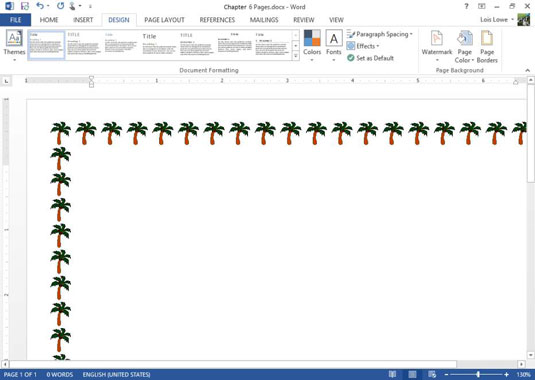
图片声明:本站部分配图来自人工智能系统AI生成,觅知网授权图片,PxHere摄影无版权图库。本站只作为美观性配图使用,无任何非法侵犯第三方意图,一切解释权归图片著作权方,本站不承担任何责任。如有恶意碰瓷者,必当奉陪到底严惩不贷!
内容声明:本文中引用的各种信息及资料(包括但不限于文字、数据、图表及超链接等)均来源于该信息及资料的相关主体(包括但不限于公司、媒体、协会等机构)的官方网站或公开发表的信息。部分内容参考包括:(百度百科,百度知道,头条百科,中国民法典,刑法,牛津词典,新华词典,汉语词典,国家院校,科普平台)等数据,内容仅供参考使用,不准确地方联系删除处理!本站为非盈利性质站点,发布内容不收取任何费用也不接任何广告!
免责声明:我们致力于保护作者版权,注重分享,被刊用文章因无法核实真实出处,未能及时与作者取得联系,或有版权异议的,请联系管理员,我们会立即处理,本文部分文字与图片资源来自于网络,部分文章是来自自研大数据AI进行生成,内容摘自(百度百科,百度知道,头条百科,中国民法典,刑法,牛津词典,新华词典,汉语词典,国家院校,科普平台)等数据,内容仅供学习参考,不准确地方联系删除处理!的,若有来源标注错误或侵犯了您的合法权益,请立即通知我们,情况属实,我们会第一时间予以删除,并同时向您表示歉意,谢谢!

